Potężny wieloformatowy konwerter wideo dla komputerów Mac firmy Vidmore
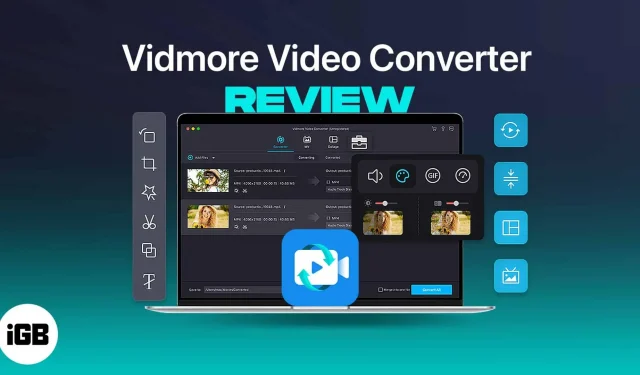
Vidmore Video Converter to poręczna, inteligentna i bogata w funkcje aplikacja do edycji wideo dla komputerów Mac i Windows. Oprócz obsługi eksportu do ponad 200 formatów, posiada zestaw narzędzi, które pomogą Ci edytować, ulepszać i skalować Twoje filmy.
plusy
- Czysty interfejs użytkownika
- Obsługuje wiele formatów wideo/audio
- Oferuje konwersję wsadową
- Obsługa 4K
- Wypełniony po brzegi dodatkowymi funkcjami
Minusy
- Miesięczny koszt subskrypcji jest nieco droższy
- Dostępne tylko dla komputerów Mac i Windows. Aplikacja na iOS/Androida byłaby świetnym dodatkiem
Cena: Abonament zaczyna się od 19,95 USD miesięcznie.
Ludzie uwielbiają oglądać filmy, filmy dokumentalne, vlogi itp. Wiele osób przeniosło się z siedzenia na ekrany dzięki YouTube, TikTok i innym platformom mediów społecznościowych. Tak więc, jeśli jesteś jednym z obiecujących twórców lub masz ugruntowaną pozycję w branży, wiesz już, że eksportowanie filmów do wielu obsługiwanych formatów jest zawsze kłopotliwe.
Mam coś, co może ci pomóc i zdjąć trochę ciężaru z twoich barków. Vidmore Video Converter obsługuje ponad 200 formatów i może być właśnie tym, czego potrzebujesz. Czytaj dalej, aby dowiedzieć się, czy jest to warte twojego czasu i pieniędzy.
Vidmore Video Converter dla komputerów Mac i Windows: szczegółowa recenzja
Vidmore Video Converter to aplikacja komputerowa dostępna dla komputerów Mac i Windows. Jest to wielofunkcyjna aplikacja, która konwertuje i eksportuje filmy do ponad 200 formatów, w tym MP3 do M4R, WebM do MP4 lub MKV do MP4.
Poza tym możesz także konwertować filmy, aby obsługiwały określone urządzenia. Wszystko to bez utraty jakości materiału filmowego. Użytkownicy mogą wybierać spośród ponad 100 gotowych ustawień dostępnych dla różnych urządzeń, w tym iPhone’a, iPada, różnych urządzeń Samsung, telewizorów, a nawet Sony PlayStation.
Oto lista wszystkich obsługiwanych urządzeń. Jeśli prosta konwersja wideo nie jest wystarczająco kusząca, Vidmore Video Converter obsługuje również konwersję audio. Wisienką na torcie jest to, że możesz nawet wyodrębnić dźwięk z plików wideo.
Ale konwersja wideo z jednego formatu na inny lub wyodrębnianie dźwięku to nie wszystko, co oferuje Vidmore Video Converter. Otrzymujesz również funkcje, takie jak dodawanie zdjęć lub filmów z muzyką, które aplikacja przekształci w pokaz slajdów, po czym możesz udostępnić go na platformach społecznościowych z poziomu aplikacji.
Oprócz tego mamy również pasek narzędzi w aplikacji, który jest prawdziwym skarbcem wypełnionym po brzegi przydatnymi funkcjami (więcej o tym później).
Obsługiwane formaty Vidmore Video Converter
Czy Vidmore Video Converter obsługuje ponad 200 formatów konwersji, czy to tylko chwyt marketingowy? Jestem pewien, że nawet ty miałeś to samo pytanie. A odpowiedź na to tkwi w tym, że „cyfra 200+” obejmuje zarówno formaty wejściowe, jak i formaty wyjściowe, a także osobne dzielenie kodeków w ramach tych formatów.
Niektóre formaty wejściowe wraz z obsługiwanymi kodami Vidmore to:
- MP4: H.264/AVC, XVID, MPEG-4, MJPEG, ProRes, H.263, DIVX, HEVC/H.265
- MOV: H.264/AVC, XVID, MPEG-4, MJPEG, ProRes, Apple Intermediate Codec, DNxHD, Sorenson 1/3, HEVC/H.265
- MKV: H.264/AVC, XVID, MPEG-4, MJPEG, DIVX, VC-1, Theora, DV, nieskompresowany, MPEG, HEVC/H.265
Podobnie, oto niektóre formaty wyjściowe wraz z obsługiwanymi kodami Vidmore,
- MP4: MPEG-4, H.264, HEVC/H.265
- WIDEO: H.264, XVID
- MKV: H.264, XVID, HEVC/H.265
Przejdź do tej strony , aby wyświetlić listę wszystkich obsługiwanych formatów wejścia/wyjścia audio i wideo.
Jak przekonwertować wideo na Vidmore
Dowiedzmy się, czy Vidmore Video Converter ma odpowiednie podstawy, czy też jest to tylko aplikacja wypełniona kilkoma funkcjami, aby przyciągnąć konsumentów? Aby odpowiedzieć na to pytanie, zejdźmy głębiej i sprawdźmy, jak konwertować filmy do Vidmore i czy Vidmore skutecznie konwertuje filmy bez żadnych czkawek.
- Otwórz Widmore’a.
- Kliknij „Dodaj pliki” znajdujący się w prawym górnym rogu. (Możesz dodać pojedynczy plik lub dodać folder zawierający wiele plików)
- Wybierz plik, który chcesz przekonwertować i kliknij „Otwórz”.
- Dodany plik/folder zostanie załadowany w sekcji Konwertuj.
- W tej sekcji możesz dokonać zmian w dodanym filmie. Istnieje kilka opcji wprowadzania zmian w filmie, a także możesz wprowadzać zmiany,
- Wideo: formaty, rozdzielczość i jakość lub stwórz niestandardowe ustawienia.
- Audio: Formatuj, bitrate lub stwórz niestandardowe ustawienia.
- Urządzenie: Wybierz urządzenie, dla którego eksportujesz wideo, a także rozdzielczość i jakość.
- Po dokonaniu niezbędnych zmian kliknij „Konwertuj wszystko” lub „Połącz w jeden plik”.
- Aplikacja przekonwertuje wideo, a wyskakujące okienko pokaże ścieżkę do zapisania wideo.
Gładki i łatwy w użyciu interfejs użytkownika
Interfejs użytkownika Vidmore Video Converter jest dość prosty i łatwy w nawigacji. Ktoś taki jak ja, który nie miał doświadczenia w edycji wideo, mógł przeglądać i konwertować filmy przy niewielkim wysiłku. Pomocne są również instrukcje wyświetlane na ekranie.
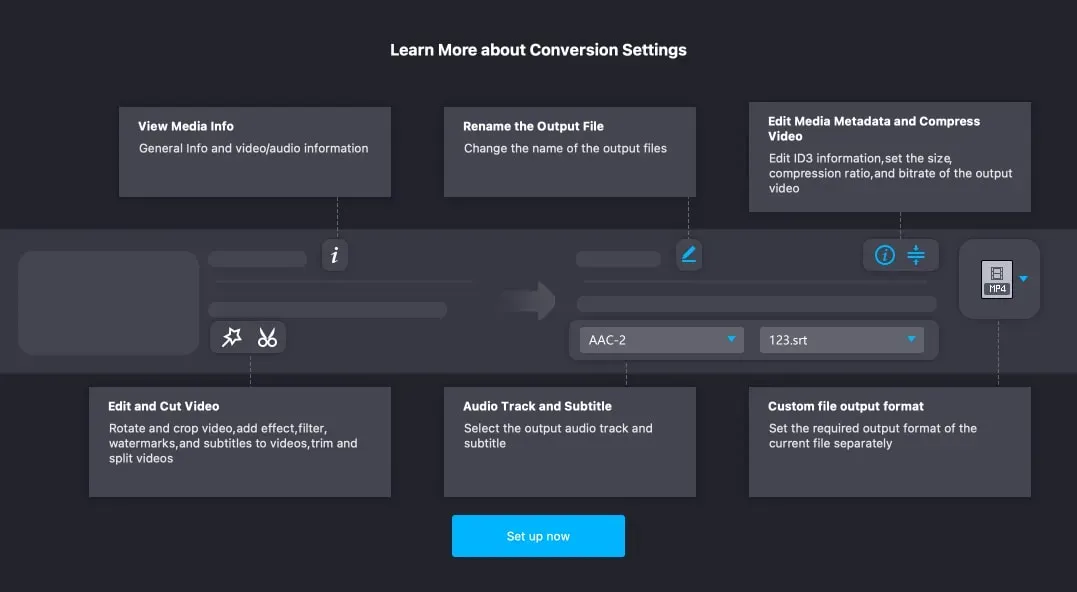
Nie mam zastrzeżeń do interfejsu użytkownika i pracy z aplikacją. Nie ma potrzeby zagłębiania się w ustawienia, aby zmieniać formaty plików, miejsce przechowywania itp. Konwerter, Kreator MV, Kreator kolaży i Zestaw narzędzi są oddzielone i mają osobne zakładki.
Zestaw narzędzi do ulepszania filmów
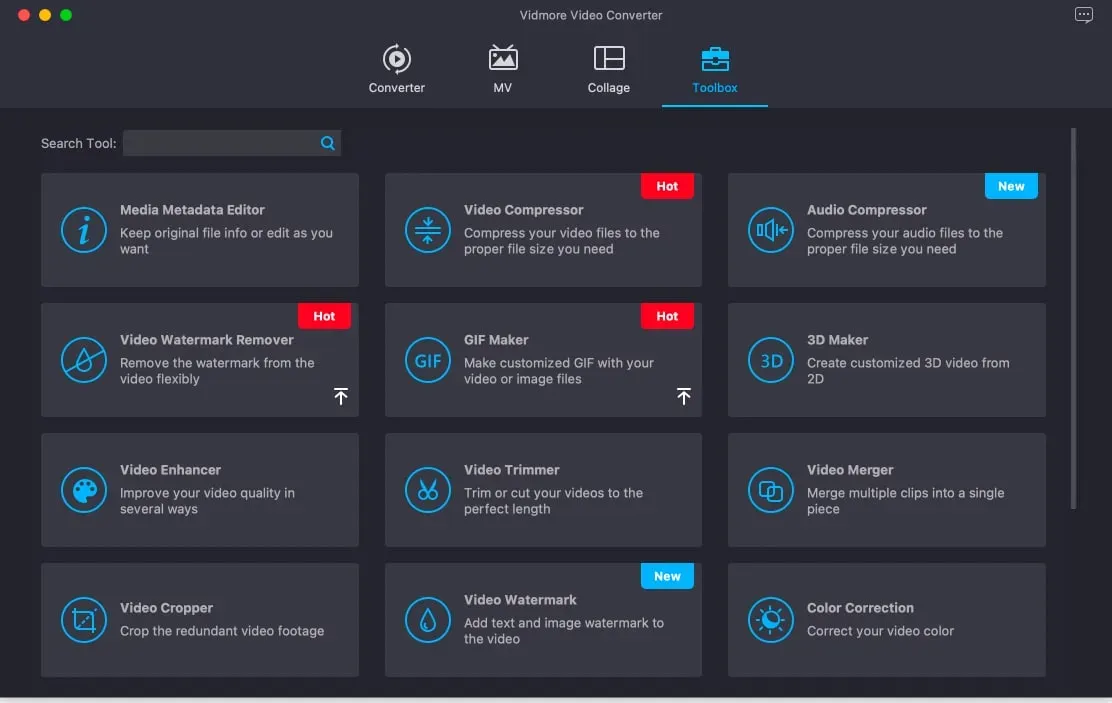
Karta Narzędzia to skarbnica pełna funkcji, których możesz użyć do ulepszenia swojego filmu lub łatwego stworzenia arcydzieła. Zanim przejdziemy do szczegółów, pozwólcie, że wymienię wszystkie funkcje, które ma do zaoferowania Vidmore Toolbox.
- Wzmacniacz wideo.
- Redaktor metadanych mediów.
- Kompresor wideo.
- Kompresor dźwięku.
- Usuń znak wodny z wideo.
- twórca GIF-ów.
- Kreator 3D.
- Trymer wideo.
- Połącz wideo.
- Przytnij wideo.
- Znak wodny wideo.
- Korekta koloru.
- Kontroler prędkości wideo.
- Odwróć wideo.
- Rotator wideo.
- Wzmacniacz głośności.
- Synchronizacja dźwięku.
- Konwerter danych plików.
Pasek narzędzi pozwala zrobić wszystko, od kompresji audio po konwersję wideo 2D na wideo 3D za pomocą kilku kliknięć. Jestem pod wrażeniem i nie napotkałem żadnych problemów podczas wypróbowywania którejkolwiek z funkcji. Próbowałem przekonwertować wideo 2D na 3D i tak się okazało.
Rozmiar wideo wynosił 40 MB, a po konwersji rozmiar pliku wzrósł do 400 MB. Proces konwersji trwał około 5 minut na moim MacBooku Air M1. A wydajność jest imponująca.
Czy powinienem kupić Vidmore Video Converter?
Vidmore Video Converter oferuje wiele funkcji. I to są prawdziwe cechy, a nie chwyty marketingowe. Jeśli zdarzy ci się korzystać z tego, co aplikacja ma do zaoferowania, zapewnia i nie zawodzi. Dobrze rozumie podstawy, a wszystkie dodatki to tylko wisienka na torcie.
Biorąc to wszystko pod uwagę, Vidmore Video Converter nie jest darmowym narzędziem i ma swoją cenę. Miesięczna subskrypcja kosztuje 19,95 USD i obsługuje jedno urządzenie. Dożywotnia licencja jest bardziej kusząca, ponieważ kosztuje tylko 49,95 USD i obsługuje 3 urządzenia; Należy pamiętać, że jest to płatność jednorazowa.
Jak powiedziałem, Vidmore Video Converter dobrze radzi sobie z podstawami, a dodatkowe funkcje to dobrze dopracowane produkty końcowe. Z mojego doświadczenia wynika, że aplikacja działa całkiem nieźle i mogę ją w 100% polecić.
Jeśli jednak chcesz wypróbować aplikację przed podjęciem decyzji, powinieneś ją pobrać i wypróbować jej funkcje. Jestem pewien, że jeśli Twój przepływ pracy wymaga konwersji wideo, nie będziesz rozczarowany.



Dodaj komentarz